Excel'de sürükleyerek Otomatik Doldurma kullanırken sayı artışını nasıl önleyebilirim?
Örneğin, A2 hücresi KTE00251 ile doldurulmuş ve bu hücrenin içeriğiyle aşağıdaki hücreleri doldurmanız gerekiyor. A2 Hücresinin Otomatik Doldurma tutamacını aşağı doğru sürüklediğimizde, sayı otomatik olarak artar (aşağıdaki ekran görüntüsüne bakın). Peki Excel'de Otomatik Doldurma kullanırken sayının artmasını önlemek için herhangi bir yöntem var mı? Aşağıdaki yöntem size bunu gerçekleştirmenize yardımcı olacaktır.
- Kısayol tuşuyla Otomatik Doldurma kullanırken sayı artışını önleme
- Doldurma özelliğiyle sayı artışını önleme
- Excel için Kutools ile sayı artışını önleme

Kısayol tuşuyla Otomatik Doldurma kullanırken sayı artışını önleme
Excel'de Otomatik Doldurma tutamacını sürüklerken Ctrl tuşunu basılı tutarsak, sayı otomatik olarak artmayacaktır.
Bizim durumumuzda lütfen A2 Hücresini seçin; basılı tutun Ctrl tuşuna basarak imleci çift haç şekline dönüştürün![]() ve ardından Otomatik Doldurma tutamacını ihtiyacınız olan hücrelere doğru sürükleyin.
ve ardından Otomatik Doldurma tutamacını ihtiyacınız olan hücrelere doğru sürükleyin.
Ve şimdi alttaki hücreler, sayıların otomatik olarak artmadan ilk hücrenin içeriğiyle tam olarak doldurulmuştur. Aşağıdaki ekran görüntüsüne bakın:

Excel'de Üst/Alt/Sağ/Sol Değerlerle Boş Hücreleri Kolayca Doldurma
Excel için Kutools'un Boş Hücreleri Doldur araçları, Excel kullanıcılarının belirli bir aralıktaki tüm boş hücreleri üst/alt/sağ/sol değerlerle kolayca doldurmasına yardımcı olabilir. Bu araç ayrıca boş hücreleri sabit bir metin dizisi veya sayı ile doldurmayı da destekler.
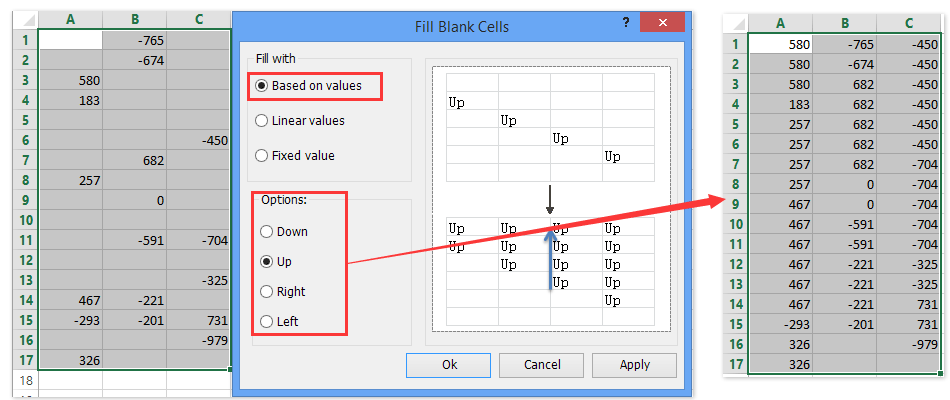
Doldurma özelliğiyle sayı artışını önleme
Ayrıca Excel'in Doldurma özelliğini kullanarak alttaki boş hücreleri ilk hücrenin içeriğiyle doldurabilir ve sayının otomatik olarak artmasını engelleyebilirsiniz. Lütfen şu adımları izleyin:
İçeriği olan hücreyi ve alttaki boş hücreleri seçin ve tıklayın Giriş > Doldur > Aşağı. Ekran görüntüsüne bakın:

Ve şimdi alttaki boş hücreler, sayıların otomatik olarak artmadan ilk hücrenin içeriğiyle tam olarak doldurulmuştur. Ekran görüntüsüne bakın:

Excel için Kutools ile sayı artışını önleme
Eğer Excel için Kutools'u yüklediyseniz, Boş Hücreleri Doldur aracıyla Excel'de sayının artmasını kolayca önleyebilirsiniz. Lütfen şu adımları izleyin:
Kutools for Excel - Excel'i 300'den fazla temel araçla güçlendirin. Sürekli ücretsiz AI özelliklerinden yararlanın! Hemen Edinin
1. İçeriği olan hücreyi ve alttaki boş hücreleri seçin ve tıklayın Kutools > Ekle > Boş Hücreleri Doldur.

2. Açılan Boş Hücreleri Doldur iletişim kutusunda, Doldurma Yöntemi bölümünde Değere Göre seçeneğini işaretleyin, Seçenekler bölümünde Aşağı seçeneğini işaretleyin ve Tamam düğmesine tıklayın.
Ve şimdi alttaki boş hücreler, sayıların otomatik olarak artmadan ilk hücrenin içeriğiyle tam olarak doldurulmuştur. Ekran görüntüsüne bakın:

Not: Bu Boş Hücreleri Doldur araç ayrıca hücre içeriğini sola veya yukarı boş hücrelere doldurmayı da destekler. Aşağıdaki ekran görüntüsüne bakın:

Kutools for Excel - Excel'i 300'den fazla temel araçla güçlendirin. Sürekli ücretsiz AI özelliklerinden yararlanın! Hemen Edinin
Demo: Yukarı veya sola hücre değerleriyle doldururken sayı artışını önleme
İlgili makaleler:
En İyi Ofis Verimlilik Araçları
Kutools for Excel ile Excel becerilerinizi güçlendirin ve benzersiz bir verimlilik deneyimi yaşayın. Kutools for Excel, üretkenliği artırmak ve zamandan tasarruf etmek için300'den fazla Gelişmiş Özellik sunuyor. İhtiyacınız olan özelliği almak için buraya tıklayın...
Office Tab, Ofis uygulamalarına sekmeli arayüz kazandırır ve işinizi çok daha kolaylaştırır.
- Word, Excel, PowerPoint'te sekmeli düzenleme ve okuma işlevini etkinleştirin.
- Yeni pencereler yerine aynı pencerede yeni sekmelerde birden fazla belge açıp oluşturun.
- Verimliliğinizi %50 artırır ve her gün yüzlerce mouse tıklaması azaltır!
Tüm Kutools eklentileri. Tek kurulum
Kutools for Office paketi, Excel, Word, Outlook & PowerPoint için eklentileri ve Office Tab Pro'yu bir araya getirir; Office uygulamalarında çalışan ekipler için ideal bir çözümdür.
- Hepsi bir arada paket — Excel, Word, Outlook & PowerPoint eklentileri + Office Tab Pro
- Tek kurulum, tek lisans — dakikalar içinde kurulun (MSI hazır)
- Birlikte daha verimli — Ofis uygulamalarında hızlı üretkenlik
- 30 günlük tam özellikli deneme — kayıt yok, kredi kartı yok
- En iyi değer — tek tek eklenti almak yerine tasarruf edin
